Samsung SM-G355H User Manual Page 1
Browse online or download User Manual for Smartphones Samsung SM-G355H. Samsung SM-G355H Manual do usuário
- Page / 104
- Table of contents
- BOOKMARKS
- Manual do utilizador 1
- Acerca deste manual 2
- Copyright 3
- Marcas Registadas 4
- Web & Rede 5
- Multimédia 5
- Descrição do dispositivo 7
- Conteúdo da embalagem 9
- Retire a tampa traseira 10
- Carregar a bateria 14
- Colocar um cartão de memória 16
- Remover o cartão de memória 17
- Formatar o cartão de memória 18
- Ajustar o volume 19
- Mudar para o modo Silencioso 19
- Segurar o dispositivo 19
- Ativar cartões SIM ou USIM 20
- Alternar entre cartões 20
- Ícones indicadores 21
- Utilizar o ecrã táctil 22
- Tocar sem soltar 23
- Arrastar 23
- Duplo toque 23
- Deslizar 24
- Beliscar 24
- Rotação do ecrã 25
- Notificações 26
- Ecrã principal 27
- Definir fundo 28
- Utilizar widgets 28
- Ecrã de aplicações 29
- Usar aplicações 30
- Introduzir texto 31
- Ligar-se a uma rede Wi-Fi 32
- Configurar contas 33
- Transferir ficheiros 34
- Segurança do dispositivo 35
- Definir um PIN 36
- Definir uma palavra-passe 36
- Desbloquear o dispositivo 36
- Actualizar o dispositivo 37
- Comunicações 38
- Procurar contactos 39
- Durante uma chamada 39
- Adicionar contactos 40
- Enviar uma mensagem 40
- Ver registos de chamadas 40
- Números de marcação fixa 40
- Barramento de chamadas 40
- Receber chamadas 41
- Vídeo-chamada 42
- Ouvir uma mensagens de voz 42
- Contactos 43
- Exibir contactos 44
- Importar e exportar contactos 44
- Contactos favoritos 45
- Grupos de contactos 45
- Mensagem 46
- Enviar mensagens programadas 47
- Ver novas mensagens 47
- Configurar contas de e-mail 47
- Enviar mensagens 47
- Ler mensagens 48
- Google Mail 49
- Hangouts 51
- Fotografias 52
- Histórico 54
- Hiperligações 54
- Partilhar páginas web 54
- Ver páginas web 54
- Abrir uma nova página 54
- Bluetooth 55
- Enviar e receber dados 56
- Tirar fotografias 58
- Fotografias panorâmicas 59
- Aplicar efeitos de filtro 59
- Gravar vídeos 60
- Aumentar ou diminuir o zoom 61
- Partilha de fotografia 61
- Ver imagens 63
- Reproduzir vídeos 63
- Editar imagens 63
- Modificar imagens 64
- Eliminar imagens 64
- Partilhar imagens 64
- Definir como fundo 64
- Organizar por pastas 65
- Eliminar vídeos 66
- Partilhar vídeos 66
- Ver vídeos 66
- Carregar vídeos 66
- Ouvir o rádio FM 67
- Procurar estações de rádio 68
- Aplicações e lojas de 69
- Samsung Apps (GALAXY Apps) 70
- Play Livros 70
- Jogos Play 71
- Play Quiosque 71
- Play Filmes 71
- Play Music 71
- Utilidades 72
- S Planner 73
- Alterar o tipo de agenda 74
- Procurar eventos ou tarefas 74
- Eliminar eventos ou tarefas 74
- Partilhar eventos ou tarefas 74
- Definir alarmes 75
- Parar alarmes 75
- Eliminar alarmes 75
- Calculadora 76
- Gravador de Voz 77
- Gerir memorandos de voz 78
- Procurar no dispositivo 78
- Abrangência da procura 78
- Pesquisa por Voz 79
- Os Meus Ficheiros 79
- Procurar ficheiros 80
- Adicionar atalhos das pastas 80
- Transferências 81
- Viagens & locais 82
- Definições 83
- Ancoragem e Hotspot portátil 84
- Modo de voo 85
- Utilização de dados 85
- Mais redes 86
- Ecrã bloqueado 87
- Visor e luz 88
- Modo de economia de energia 90
- Gestor de aplicações 91
- Localização 91
- Segurança 91
- Idioma e introdução 92
- Teclado Samsung 93
- Escrita por voz Google 94
- Procura de voz 94
- Opções de texto para voz 94
- Velocidade do ponteiro 94
- Adicionar conta 95
- Data e hora 95
- Acessibilidade 96
- Acessórios 97
- A imprimir 97
- Acerca do dispositivo 97
- Definições Google 97
- Resolução de problemas 100
- Portuguese. 12/2014. Rev.1.0 104
Summary of Contents
www.samsung.comManual do utilizadorSM-G355H/DSSM-G355H
Começar10Colocar o cartão SIM ou USIM e a bateriaColoque o cartão SIM ou USIM fornecido pela operadora e a bateria fornecida.Este dispositivo só funci
Resolução de problemas100O som faz eco durante a chamadaAjuste o volume premindo a tecla de volume ou desloque-se para outro local.A rede móvel ou a I
Resolução de problemas101O dispositivo está quente ao toqueQuando utiliza aplicações que requeiram mais energia ou quando utiliza aplicações durante l
Resolução de problemas102•O seu dispositivo é compatível com fotografias e vídeos capturados pelo dispositivo. As fotografias e vídeos capturados por
Resolução de problemas103Os dados guardados no seu dispositivo foram perdidosCrie sempre cópias de segurança dos seus dados mais importantes guardados
Portuguese. 12/2014. Rev.1.0Algum do conteúdo pode diferir, dependendo da região, operadora ou versão do software, e está sujeito a alterações sem avi
Começar112 ► Modelos Dual SIM: Coloque o cartão SIM ou USIM com os contactos dourados virados para baixo.Insira o cartão SIM ou USIM principal na ranh
Começar12•Não retire a fita protectora que cobre a antena, pois pode danificar a mesma.•Não insira um cartão de memória na ranhura para o cartão SIM
Começar13Remover o cartão SIM ou USIM e a bateria1 Retire a tampa traseira.2 ► Modelos Dual SIM: Retire a bateria e, em seguida, retire o cartão SIM o
Começar14Carregar a bateriaUtilize o carregador para carregar a bateria antes de utilizar o dispositivo pela primeira vez. Também pode utilizar um com
Começar15•Pode utilizar o dispositivo enquanto este estiver a ser carregado. No entanto, o carregamento poderá demorar mais tempo.•É possível que o
Começar16Reduzir o consumo da bateriaO seu dispositivo oferece-lhe opções que o ajudam a economizar a energia da bateria. Ao personalizar estas opções
Começar171 Retire a tampa traseira e a bateria.2 Insira um cartão de memória com os contactos dourados virados para baixo.3 Volte a colocar a bateria
Começar18Formatar o cartão de memóriaUm cartão de memória formatado num computador pode não ser compatível com o dispositivo. Formate o cartão de memó
Começar19Segurar o dispositivoNão cubra a área da antena com as suas mãos ou outros objectos. Isto pode causar problemas de conectividade ou esgotar a
2Acerca deste manualEste dispositivo oferece comunicações móveis de alta qualidade e entretenimento, através dos altos padrões e experiência tecnológi
Começar20Utilizar dois cartões SIM ou USIMSe inserir dois cartões SIM ou USIM pode ter dois números de telefone ou duas operadoras num único dispositi
21BásicoÍcones indicadoresOs ícones exibidos no cimo do ecrã fornecem informação sobre o estado do dispositivo. Os ícones listados na tabela abaixo sã
Básico22Ícone SignificadoOcorreu um erro ou aconselha-se atençãoNível de carga da bateriaUtilizar o ecrã táctilUtilize apenas os dedos para tocar no e
Básico23Tocar sem soltarToque sem soltar num item por mais de 2 segundos para aceder às opções disponíveis.ArrastarPara mover um ícone, miniatura ou p
Básico24DeslizarGire para a esquerda ou direita no Ecrã principal ou no Ecrã de aplicações para ver outro painel. Deslize para cima ou para baixo atra
Básico25Rotação do ecrãMuitas aplicações permitem a exibição tanto na orientação retrato como paisagem. Rodar o dispositivo faz com que o visor se aju
Básico26NotificaçõesOs ícones de notificação surgem na barra de estado no cimo do ecrã para reportar chamadas perdidas, novas mensagens, eventos da ag
Básico27Ecrã principalO Ecrã principal é o ponto de início para aceder a todas as funções do dispositivo. Exibe ícones indicadores, widgets, atalhos p
Básico28Definir fundoDefina uma imagem ou fotografia armazenada no dispositivo como fundo do Ecrã principal.No ecrã Inícial, toque sem soltar na área
Básico29Ecrã de aplicaçõesO Ecrã de aplicações mostra ícones de todas as aplicações, incluindo as novas aplicações instaladas.No Ecra principal, toque
Acerca deste manual3•As aplicações padrão fornecidas com o dispositivo podem ser actualizadas e deixarem de ser suportadas, sem aviso prévio. No caso
Básico30Desativar aplicaçõesToque em → Desinstalar/desactivar aplicações e selecione uma aplicação para a desativar.Para ativar aplicações, no Ecrã
Básico31Introduzir textoUtilize o teclado Samsung ou a funcionalidade de introdução por voz para introduzir texto.A introdução de texto não é compatív
Básico32Alterar o idioma dos tecladosAdicione idiomas ao teclado e deslize depois a tecla de espaço para a esquerda ou para a direita para alterar o i
Básico33Juntar-se a redes Wi-FiNo Ecrã de aplicações, toque em Definições → Wi-Fi e arraste o interruptor de Wi-Fi para a direita.Seleccione uma rede
Básico34Remover contasNo Ecrã de aplicações, toque em Definições, seleccione um nome de conta em CONTAS, seleccione a conta a remover e toque em Remov
Básico35Ligar como dispositivo multimédia1 Ligue o dispositivo ao computador utilizando um cabo USB.2 Abra o painel de notificações e toque em Ligado
Básico36Definir um PINNo Ecrã de aplicações, toque em Definições → Ecrã bloqueado → Bloqueio do ecrã → PIN.Introduza no mínimo quatro números e introd
Básico37Actualizar o dispositivoO dispositivo pode ser actualizado com o software mais recente.Esta funcionalidade poderá não estar disponível depende
38ComunicaçõesTelefoneUtilize esta aplicação para efectuar ou atender uma chamada.Toque em Telefone no Ecrã de aplicações.Efectuar chamadasEfectuar um
Comunicações39Procurar contactosIntroduza um nome, número de telefone ou endereço de e-mail para procurar um contacto na lista telefónica. À medida qu
Acerca deste manual4Marcas Registadas•SAMSUNG e o logotipo SAMSUNG são marcas registadas da Samsung Electronics.•Bluetooth® é uma marca registada da
Comunicações40Adicionar contactosPara adicionar um número de telefone à lista telefónica a partir do teclado, introduza o número e toque em Adicionar
Comunicações41Receber chamadasAtender uma chamadaQuando receber uma chamada, arraste para fora do círculo maior.Se o serviço de chamada em espera es
Comunicações42Vídeo-chamadaEfectuar uma vídeo-chamadaIntroduza o número e toque em . Ou selecione um contacto da lista de contactos e toque em .Duran
Comunicações43ContactosUtilize esta aplicação para gerir os contactos, incluindo números de telefone, endereços de e-mail e outros.Toque em Contactos
Comunicações44Procurar contactosToque em Contactos.Utilize um dos seguintes métodos de procura:•Percorra a lista telefónica para cima ou para baixo.•
Comunicações45Contactos favoritosToque em Favoritos.Toque em para adicionar contactos aos favoritos.Toque em e realize uma das seguintes acções:•Re
Comunicações46Cartões de visitaToque em Contactos.Crie um cartão de visita e envie-o para outras pessoas.Toque em Configurar perfil, introduza os deta
Comunicações47Enviar mensagens programadasEnquanto escreve uma mensagem, toque em → Programar mensagem. Defina uma hora e data e toque em Concluir.
Comunicações48Enviar mensagens programadasEnquanto escreve uma mensagem, toque em → E-mail programado. Assinale o E-mail programado, defina uma hora
Comunicações49Google MailUtilize esta aplicação para aceder de forma mais rápida e directa para aceder ao serviço Google Mail.Toque em Google Mail no
5ÍndiceComeçar7 Descrição do dispositivo8 Teclas9 Conteúdo da embalagem10 Colocar o cartão SIM ou USIM e a bateria14 Carregar a bateria16 Colocar
Comunicações50Ler mensagensGuardar a mensagem no armazenamento a longo prazo.Marcar a mensagem como lembrete.Eliminar a mensagem.Responder à mensagem.
Comunicações51HangoutsUtilize esta aplicação para conversar com outras pessoas.Toque em Hangouts no Ecrã de aplicações.Esta aplicação poderá não estar
Comunicações52FotografiasUtilize esta aplicação para ver e partilhar imagens ou vídeos através dos serviços de rede social do Google.Toque em Fotograf
53Web & RedeInternetUtilize esta aplicação para navegar na Internet.Toque em Internet no Ecrã de aplicações.Ver páginas webToque no campo endereço
Web & Rede54HistóricoToque em → Histórico para abrir a página web da lista de páginas web abertas recentemente. Para limpar o histórico, toque e
Web & Rede55FavoritosPara adicionar a página web actual do favorito, toque em → → Guardar.Para abrir uma página web dos favoritos, toque em →
Web & Rede56Emparelhar com outros dispositivos BluetoothNo Ecrã de aplicações, toque em Definições → Bluetooth → Pesquisar e detecte os dispositiv
57MultimédiaCâmaraUtilize esta aplicação para capturar fotos ou vídeos.Utilize a Galeria para ver fotografias e vídeos capturados pela câmara do dispo
Multimédia58Tirar fotografiasTirar uma fotografiaToque na imagem no ecrã de pré-visualização onde pretende que a câmara foque. Quando o motivo está fo
Multimédia59•Panorama: tira uma fotografia composta de várias fotografias combinadas entre si.Para obter a melhor fotografia, siga estas sugestões.–
Índice6Definições83 Acerca das Definições83 Wi-Fi84 Bluetooth84 Ancoragem e Hotspot portátil85 Modo de voo85 Utilização de dados85 Gestor de cart
Multimédia60Gravar vídeosGravar um vídeoToque em para gravar um vídeo. Para pausar a gravação, toque em . Para parar a gravação, toque em .Modo de
Multimédia61Aumentar ou diminuir o zoomUtilize um dos métodos seguintes:•Utilize a tecla de volume para aumentar ou diminuir o zoom.•Com os dedos no
Multimédia62•Modos de medição: seleccione um método de medição. Isto determina como os valores de luminosidade são calculados. Medido ao centro mede
Multimédia63GaleriaUtilize esta aplicação para ver imagens e vídeos.Toque em Galeria no Ecrã de aplicações.Ver imagensIniciar a Galeria mostrará as pa
Multimédia64•Imprimir: Imprima a imagem, ligando o dispositivo a uma impressora. Algumas impressoras podem não ser compatíveis com o dispositivo.•Mu
Multimédia65Organizar por pastasCrie uma pasta para organizar as imagens ou os vídeos armazenados no dispositivo. Pode copiar ou mover os ficheiros de
Multimédia66Eliminar vídeosToque em → Eliminar, selecione vídeos e toque em Fim.Partilhar vídeosToque em → Seleccionar, selecione vídeos, toque em
Multimédia67RádioOuça música e notícias no rádio FM. Para ouvir o rádio FM, deve ligar um auricular, uma vez que funciona como a antena do rádio.Toque
Multimédia68Procurar estações de rádioToque em → Pesquisar e seleccione uma opção de procura. O rádio FM procura e guarda as estações disponíveis au
69Aplicações e lojas de multimédiaPlay StoreUtilize esta aplicação para adquirir e transferir aplicações e jogos que podem ser corridos no dispositivo
7ComeçarDescrição do dispositivoMicrofoneEcrã táctilAuscultadorEntrada multifunçõesTecla inícioTecla de aplicações recentesTecla ligar/desligarCâmara
Aplicações e lojas de multimédia70Samsung Apps (GALAXY Apps)Utilize esta aplicação para adquirir e transferir aplicações dedicadas Samsung. Para mais
Aplicações e lojas de multimédia71Play FilmesUtilize esta aplicação para ver, transferir e alugar filmes e séries de TV.Toque em Play Filmes no Ecrã d
72UtilidadesMemorandoUtilize esta aplicação para gravar informações importantes, guardá-las e vê-las mais tarde.Toque em Memorando no Ecrã de aplicaçõ
Utilidades73S PlannerUtilize esta aplicação para gerir eventos e tarefas.Toque em S Planner no Ecrã de aplicações.Criar eventos ou tarefasToque em e
Utilidades74Alterar o tipo de agendaNa parte superior do ecrã, selecione um dos diferentes tipos de agendas apresentados, incluindo mês, semana e outr
Utilidades75RelógioUtilize esta aplicação para definir alarmes, ver as horas das maiores cidades do mundo, medir a duração de eventos ou definir tempo
Utilidades76Relógio MundialCriar relógiosToque em e introduza o nome de uma cidade ou seleccione uma cidade da lista de cidades.Eliminar relógiosToq
Utilidades77Gravador de VozUtilize esta aplicação para gravar ou reproduzir memorandos de voz.Toque em Gravador de Voz no Ecrã de aplicações.Gravar me
Utilidades78Gerir memorandos de vozNa lista de memorandos de voz, toque em → Seleccionar, selecione memorandos de voz e selecione um dos seguintes:•
Utilidades79Google NowInicie a procura Google para ver os cartões Google Now que exibam o tempo actual, informações de trafego, o seu próximo compromi
Começar8•Não cubra a área da antena com as suas mãos ou outros objectos. Isto pode causar problemas de conectividade ou esgotar a bateria.•Recomenda
Utilidades80Toque em → Seleccionar item, selecione um ficheiro ou uma pasta e utilize uma das funções seguintes:• : envie ficheiros a outras pessoa
Utilidades81TransferênciasUtilize esta aplicação para ver quais os ficheiros transferidos através de aplicações.Toque em Transferências no Ecrã de apl
82Viagens & locaisMapsUtilize esta aplicação para assinalar a localização do dispositivo, procurar locais ou obter direcções.Toque em Maps no Ecrã
83DefiniçõesAcerca das DefiniçõesUtilize esta aplicação para configurar o dispositivo, definir opções de aplicações e adicionar contas.Toque em Defini
Definições84Configurar notificação de redeO dispositivo pode detectar redes Wi-Fi abertas e exibe um ícone na barra de estado para o notificar quando
Definições85Modo de vooDesactiva todas as funções sem fios do seu dispositivo. Só poderá utilizar serviços não dependentes da rede.Utilização de dados
Definições86•Receber cham. recebidas: Defina se deseja ou não que sejam recebidas chamadas através da rede GPRS enquanto usa serviços de dados.•SIM
Definições87Ecrã bloqueadoAlterar as definições do ecrã bloqueado.•Bloqueio do ecrã: active a funcionalidade de bloqueio do ecrã. As opções a seguir
Definições88Visor e luzAltere as definições do visor.•Fundo:–Ecrã principal: seleccione uma imagem de fundo para o Ecrã inicial.–Ecrã bloqueado: se
Definições89ChamadaPersonalize as definições para as funcionalidades de chamada.•Configurar mensagens de rejeição de chamadas: Adicione ou edite a me
Começar9Conteúdo da embalagemVerifique se na embalagem estão todos estes itens:•Dispositivo•Bateria•Manual de consulta rápida•Os itens fornecidos
Definições90•Contas: Defina o dispositivo para aceitar chamadas IP e configure as suas contas para os serviços de chamadas IP.•Chamadas de Internet:
Definições91Gestor de aplicaçõesVeja e gira as aplicações do seu dispositivo.LocalizaçãoAltere as definições sobre as permissões para informações de l
Definições92•Alerta de alteração SIM: ative ou desative a função "Localizar o meu telemóvel" que ajuda a localizar o dispositivo em caso de
Definições93PadrãoSeleccione um teclado padrão para introdução de texto.Teclado SamsungPara alterar as definições do teclado Samsung, toque em .As op
Definições94•Atraso de tocar sem largar: Configure o tempo de reconhecimento para tocar sem soltar o ecrã.•Repor definições: reponha as definições d
Definições95Cópia de segurança e reposiçãoAltere as definições de gestão de definições e dados.•Cópia de segurança: Defina o dispositivo para fazer u
Definições96AcessibilidadeOs serviços de acessibilidade são funcionalidades especiais para aqueles com algumas dificuldades físicas. Aceda ou altere a
Definições97•Notificação Flash: Configure o flash para piscar quando receber chamadas, novas mensagens ou notificações.•Desligar todos os sons: sile
98Resolução de problemasAntes de contactar o Centro de Assistência da Samsung, tente as seguintes soluções. Algumas situações podem não se aplicar ao
Resolução de problemas99O ecrã táctil responde lentamente ou de forma incorrecta•Se colocar tampas de protecção ou acessórios opcionais no ecrã tácti
More documents for Smartphones Samsung SM-G355H

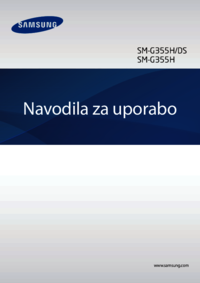





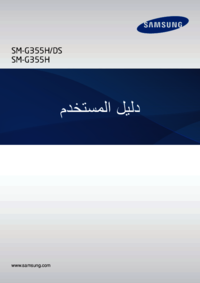



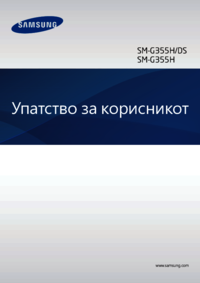


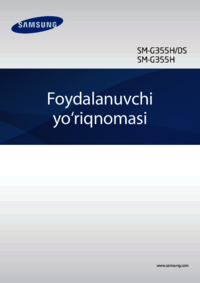



 (167 pages)
(167 pages) (133 pages)
(133 pages) (120 pages)
(120 pages) (2 pages)
(2 pages) (122 pages)
(122 pages) (48 pages)
(48 pages)

 (2 pages)
(2 pages) (173 pages)
(173 pages) (98 pages)
(98 pages) (161 pages)
(161 pages)







Comments to this Manuals